Zapomniałeś hasła do iPhone’a? – Najlepsze rozwiązania
Zazwyczaj na urządzeniach iPhone konfigurujesz kod dostępu, aby chronić dane przed niewłaściwym wykorzystaniem lub kradzieżą przez nieautoryzowanych użytkowników. Twój iPhone ma wszystkie informacje, od osobistych wiadomości e-mail i wiadomości po zdjęcia, filmy, numery kart kredytowych itp. Dzięki temu możesz wykonać dodatkowy krok i wprowadzić kod dostępu za każdym razem, gdy uzyskujesz dostęp do iPhone’a.
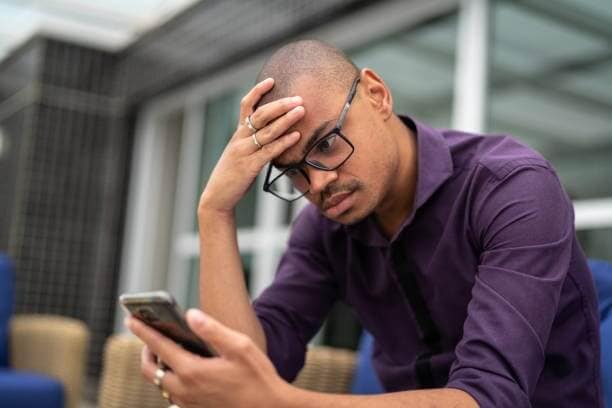
Jeśli jednak zapomnisz hasła, możesz mieć kłopoty. A po sześciokrotnym wprowadzeniu błędnych kodów dostępu czeka Cię przejażdżka, ponieważ Twoje urządzenie zostanie wyłączone. A to może dalej prowadzić do utraty danych Twojego iPhone’a.
Jeśli więc zapomniałeś hasła do iPhone’a, zapoznaj się z tym artykułem, w którym przedstawię, jak bezpiecznie przywrócić dane, co jest naszym priorytetem.
Metoda 1: Wymaż iPhone’a za pomocą iTunes
Jeśli używasz iPhone’a, iPada lub iPoda, zaleca się zawsze synchronizować dane urządzenia z kontem iTunes. Jeśli więc w przyszłości zapomnisz hasła urządzenia, możesz bezpiecznie przechowywać swoje zdjęcia, filmy, listy odtwarzania, muzykę, filmy, podcasty, dane kalendarza, kontakty i inne dane osobowe. Wszystko, co musisz zrobić, to skasować urządzenie, którego hasło zapomniałeś. A następnie możesz łatwo przywrócić dane z kopii zapasowej iTunes.
Krok 1: Aby wykonać kopię zapasową urządzenia, musisz połączyć iPhone’a z komputerem.
Krok 2: Otwórz iTunes, używając hasła iTunes. Jeśli jednak zostaniesz poproszony o podanie hasła Apple ID, którego nie pamiętasz, a także nie możesz użyć innego komputera, z którym został zsynchronizowany, przejdź przez tryb odzyskiwania omówiony poniżej*.
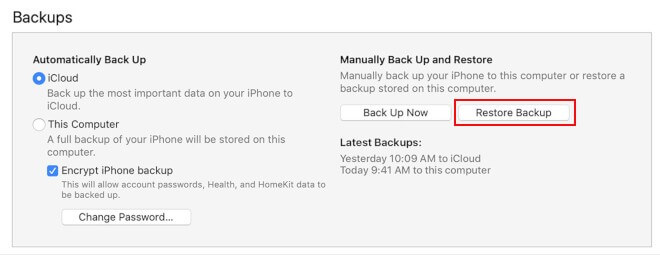
Krok 3: Wybierz opcję „Przywróć” raz, twój iTunes jest zsynchronizowany z urządzeniem i tworzy kopię zapasową; wybierz opcję „Przywróć”.
Krok 4: Aby przywrócić iDevice, wybierz opcję „Przywróć z kopii zapasowej iTunes” na ekranie konfiguracji. Ogólnie rzecz biorąc, znajdziesz tylko najnowszą dostępną kopię zapasową, ale jeśli zobaczysz więcej niż jedną, możesz wybrać je ręcznie zgodnie z własnym wyborem.
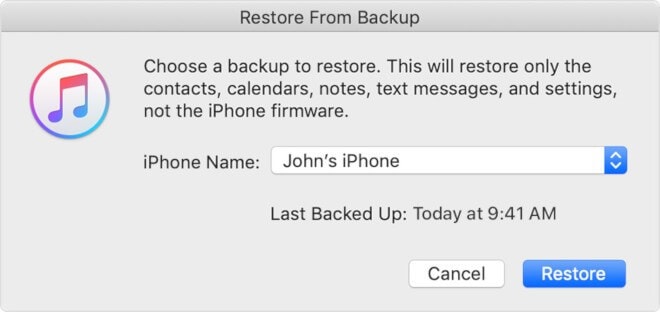
* Jeśli Twoje urządzenie iDevice nie jest zsynchronizowane z kontem iTunes, możesz przejść do trybu odzyskiwania.
Krok 1: Najpierw połącz urządzenie z komputerem, na którym działa iTunes.
Krok 2: Następnie musisz wymusić ponowne uruchomienie iDevice.
Krok 3: W przypadku użytkowników iPhone’a 8 i nowszych naciśnij i zwolnij klawisz zwiększania głośności, a następnie naciśnij i zwolnij klawisz zmniejszania głośności. Następnie ten sam proces naciśnięcia i przytrzymania bocznego przycisku, aby załadować ekran trybu odzyskiwania.
W przypadku iPhone’a 7 naciśnij i przytrzymaj jednocześnie klawisze boczne i zmniejszania głośności, aby załadować ekran trybu odzyskiwania.
W przypadku użytkowników iPhone’a 6 i starszych musisz nacisnąć i przytrzymać klawisze domowe i boczne / górne, aby załadować ekran trybu odzyskiwania.
Następnie wybierz opcję „Przywróć” i postępuj zgodnie z instrukcjami wyświetlanymi na ekranie, aby skonfigurować urządzenie.
Metoda 2: Usuń hasło za pomocą iCloud
Krok 1: Musisz zalogować się do iCloud za pomocą swojego konta, aby skonfigurować Find My iPhone.
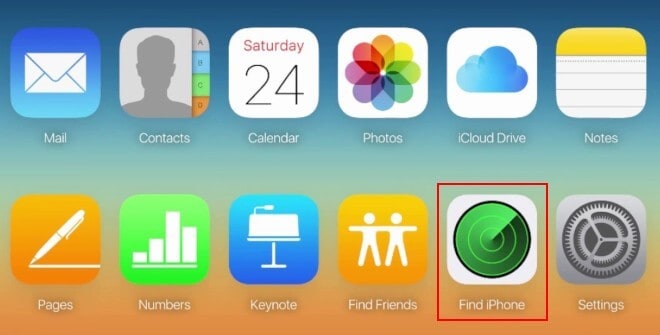
Krok 2: Następnie z opcji narzędzi w iCloud musisz wybrać „Znajdź iPhone’a”. Ponieważ masz już przy sobie iPhone’a, nie musisz go szukać. Aby go zlokalizować i iść dalej.
Krok 3: Teraz, wybierając opcję „Usuń”, usuń wszystkie dane z telefonu. Zaakceptuj także ostrzeżenie, które otrzymujesz, pytając, czy rozumiesz, co robisz. A w ciągu kilku chwil Twoje dane zostaną usunięte.
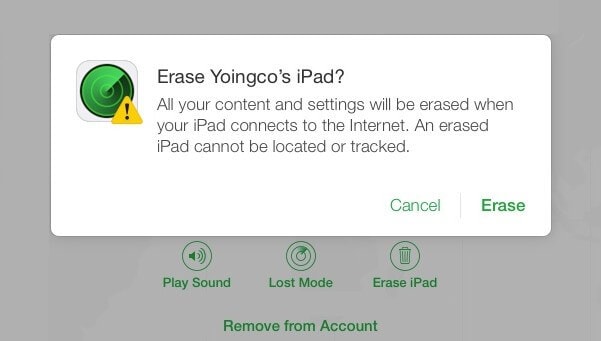
Krok 4: Tutaj potraktuj swój iPhone jako zupełnie nowy i zakończ początkowe etapy konfiguracji. Robiąc to, pamiętaj, aby przywrócić dane i ustawienia z kopii zapasowej iCloud. W związku z tym Twoje urządzenie zostanie przywrócone do wcześniejszego, zanim zapomniałeś hasła.
Metoda 3: Odzyskaj hasło za pomocą DrFoneTool – Menedżer haseł
DrFoneTool – Menedżer haseł (iOS) to w zasadzie narzędzie do odzyskiwania danych, które zapewnia rozwiązania techniczne do odzyskiwania haseł iOS. Wystarczy kilka kliknięć.
- Możesz skanować i przeglądać swoje e-maile.
- Możesz także odzyskać hasło logowania do aplikacji i zapisane strony internetowe.
- Pomaga również w znalezieniu zapisanych haseł WiFi.
- Pobieraj i odzyskuj hasła czasu ekranowego
Najlepszą opcją jest próba znalezienia hasła za pomocą DrFoneTool Password Manager. To oprogramowanie pomaga w szybkim znalezieniu haseł.
Krok 1: Podłącz urządzenie z systemem iOS za pomocą kabla błyskawicy do komputera, na którym już pobrano i zainstalowano narzędzie DrFoneTool. Uruchom DrFoneTool na swoim komputerze i wybierz opcję „Menedżer haseł” na ekranie.

Uwaga: Podłączając urządzenie z systemem iOS po raz pierwszy do komputera, będziesz musiał wybrać przycisk „Zaufaj” na swoim urządzeniu iDevice. Jeśli zostaniesz poproszony o wprowadzenie hasła w celu odblokowania, wpisz poprawne hasło, aby pomyślnie nawiązać połączenie.
Krok 2: Teraz wybierz opcję „Rozpocznij skanowanie” na ekranie i pozwól DrFoneTool wykryć hasło do konta na urządzeniu.

Usiądź wygodnie i poczekaj, aż DrFoneTool zakończy analizę Twojego iDevice. Czy nie należy rozłączać się podczas procesu skanowania?
Krok 3: Po dokładnym zeskanowaniu urządzenia iDevice wszystkie informacje o haśle zostaną wyświetlone na ekranie, w tym hasło Wi-Fi, hasło do konta pocztowego, kod dostępu do ekranu, hasło Apple ID.
Krok 4: Następnie wybierz opcję „Eksportuj” w prawym dolnym rogu i wybierz format CSV, aby wyeksportować hasło do 1Password, Chrome, Dashlane, LastPass, Keeper itp.

Metoda 4: Użyj trybu odzyskiwania, aby zresetować hasło
Krok 1: Na początek musisz wyłączyć iPhone’a
Krok 2: Teraz podłącz iPhone’a do komputera za pomocą kabla USB.
Krok 3: Następnie musisz wykonać twardy reset telefonu, jednocześnie przytrzymując klawisz uśpienia / wybudzenia i klawisz home.
Krok 4: Naciskaj te przyciski, aż na ekranie pojawi się opcja „Połącz z iTunes”.
Krok 5: Na koniec wybierz opcję „Przywróć” na swoim komputerze z iTunes. Wszystkie Twoje dane zostaną usunięte z Twojego telefonu.
Uwaga: jeśli nigdy nie synchronizowałeś iPhone’a z iTunes lub iCloud, jest to jedyny sposób na zresetowanie urządzenia. I nie będziesz zadowolony, słysząc to, ale korzystając z tej metody, prawdopodobnie utracisz dane w telefonie, ponieważ nie zostało ono zarchiwizowane.
Metoda 5: Zresetuj hasło Apple ID za pomocą aplikacji wsparcia Apple
Twoje hasło Apple ID można zresetować za pomocą aplikacji Apple Support na iPhonie, iPadzie lub iPodzie Touch znajomego lub członka rodziny. Musisz pobrać aplikację Apple Support z App Store na swoje urządzenie iDevice i wykonać poniższe czynności.
Krok 1: Przejdź do aplikacji Wsparcie Apple na iDevice.
Krok 2: Wybierz opcję „Nie pamiętam identyfikatora Apple ID lub hasła” i wpisz identyfikator Apple ID potrzebny do zresetowania hasła. Następnie wybierz „Dalej”.
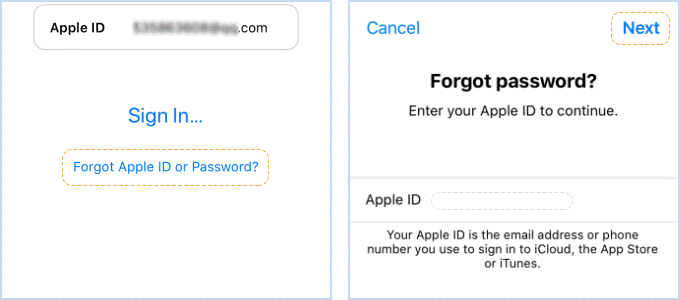
Krok 3: Następnie postępuj zgodnie z instrukcjami wyświetlanymi na ekranie, aby wpisać zaufany numer telefonu, a następnie kliknij ‘Dalej’. Wpisz hasło użyte do odblokowania iPhone’a. Teraz kliknij opcję „Resetuj za pomocą numeru telefonu”.
Krok 4: Po zakończeniu procesu weryfikacji musisz utworzyć nowe hasło Apple ID i ponownie wprowadzić je w polu Zweryfikuj. Wkrótce otrzymasz potwierdzenie, że Twoje hasło Apple ID zostało zmienione.
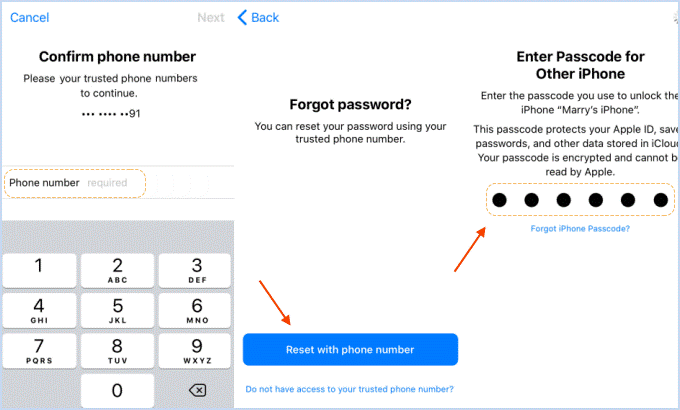
Wnioski:

Mam nadzieję, że znalazłeś odpowiednią metodę ochrony swoich danych, jeśli zapomniałeś hasła do iPhone’a. A jeśli zresetowałeś hasło, upewnij się, że nowe hasło jest łatwiejsze do zapamiętania.
A dla osób, które utraciły swoje dane, pamiętaj, aby dodać ten artykuł do zakładek, aby uzyskać przyszłe odniesienia. Ponadto, jeśli masz inne metody resetowania zapomnianego hasła iPhone’a, poinformuj o tym wszystkich w sekcji komentarzy.
Ostatnie Artykuły: